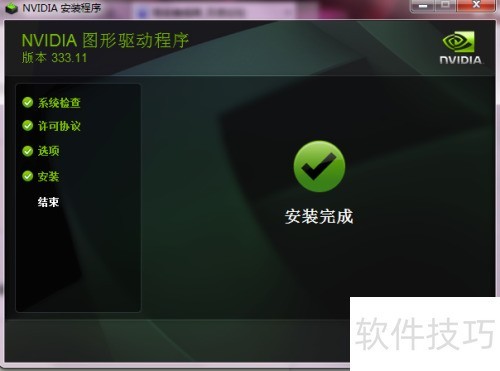本文将详细介绍NVIDIA GeForce GT 720M显卡驱动的安装步骤,帮助用户顺利完成驱动配置,确保显卡正常运行。
1、 打开电脑,运行浏览器,进入百度首页,搜索NVIDIA GeForce GT 720M相关信息。
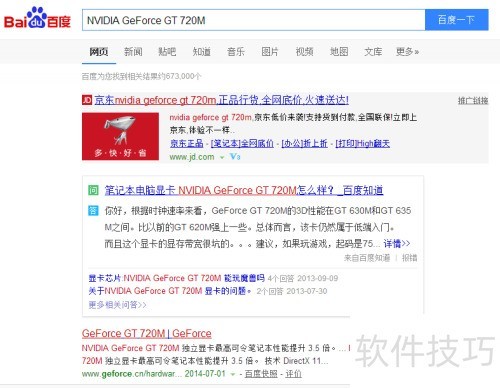

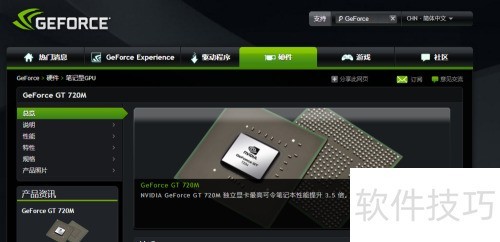
2、 点击驱动程序选项
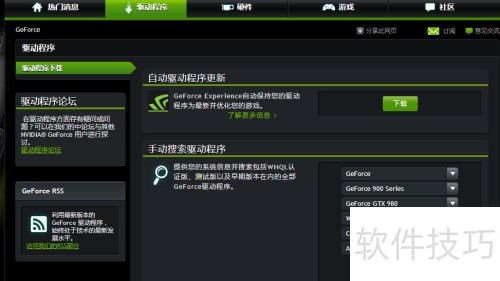
3、 若无法查找,可点击自动驱动更新进行下载与安装。
4、 更新驱动时会提示安装,新手建议采用此方式。

5、 接下来讲解手动搜索与下载方法
6、 先选定产品名称型号为GeForce
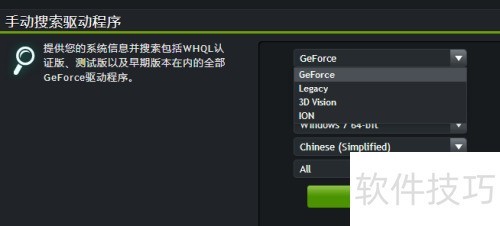
7、 选择GeForce 700系列产品系列。
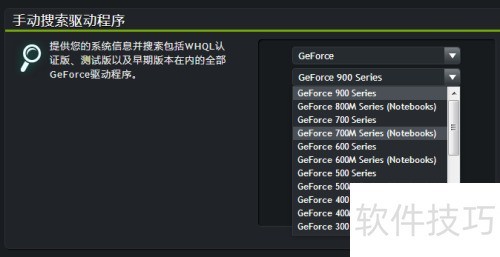
8、 选购720M产品

9、 请根据您的操作系统选择相应版本,例如Windows 7。
10、 系统版本有32位和64位等多种类型。
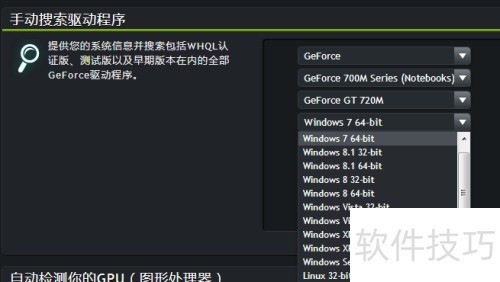
11、 选择语言时,中国用户请选择中文选项。
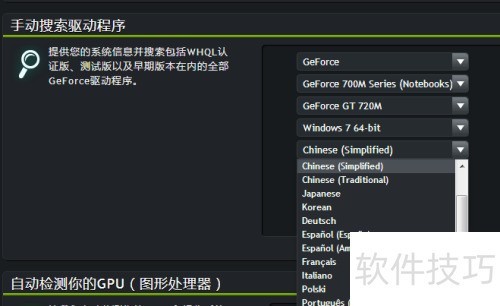
12、 选择驱动程序应选正式版或测试版
13、 若无异常,维持现状即可

14、 选定后点击开始搜索即可。

15、 搜索完毕,查看并下载所需驱动程序。
16、 按发布日期选取最新版并下载
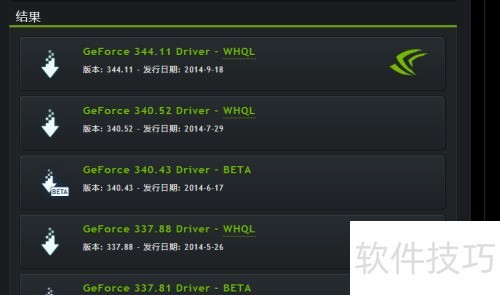
17、 点击驱动版本,跳转至下载页

18、 点击同意并下载以开始驱动安装
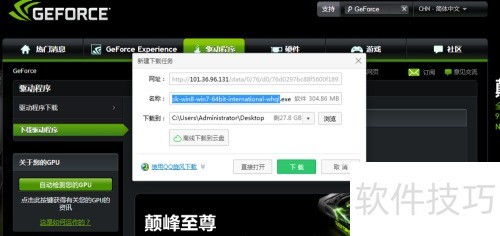
19、 下载后解压驱动程序,运行其中的setup.exe或其他exe安装文件即可开始安装。
20、 运行安装程序

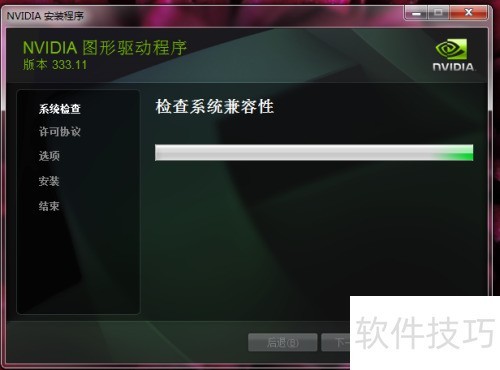
21、 启动系统检测,选择精简模式后点击下一步。
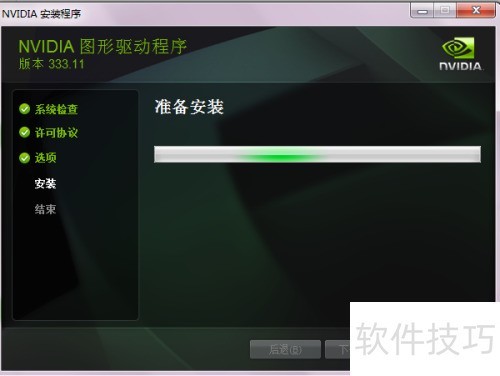
22、 安装驱动程序开始


23、 安装驱动完毕
24、 安装驱动时,屏幕会暂时变黑,属正常现象。